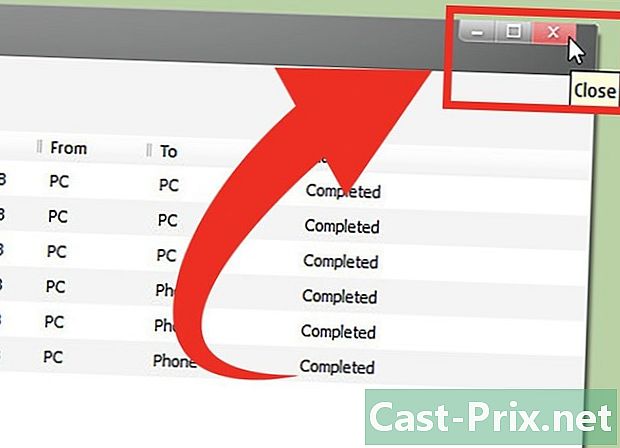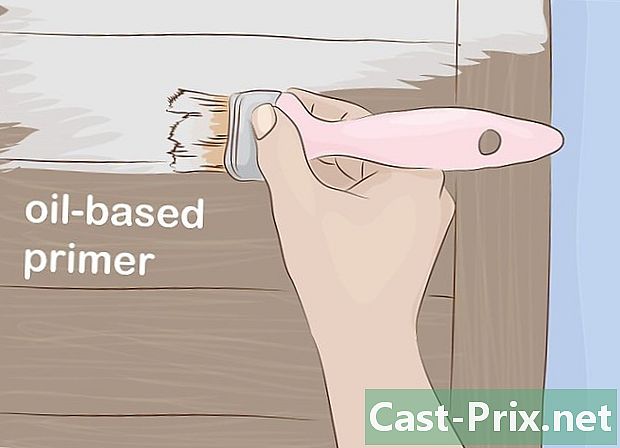Πώς να μεταφέρετε αρχεία σε ένα τηλέφωνο Nokia χρησιμοποιώντας το Nokia PC Suite
Συγγραφέας:
Robert Simon
Ημερομηνία Δημιουργίας:
18 Ιούνιος 2021
Ημερομηνία Ενημέρωσης:
22 Ιούνιος 2024
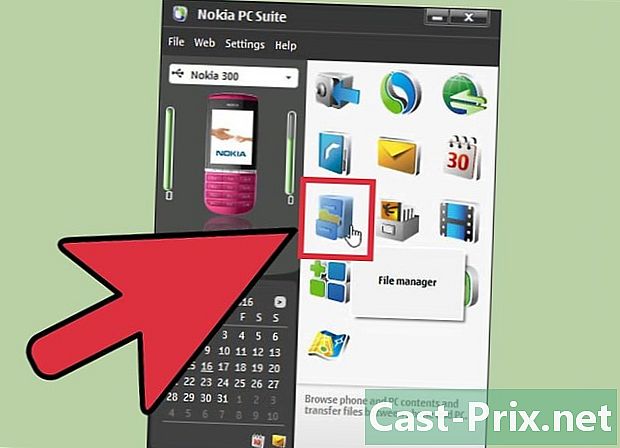
Περιεχόμενο
- στάδια
- Μέρος 1 Συνδέστε τις συσκευές σας
- Μέρος 2 Εκκινήστε το Nokia PC Suite
- Μέρος 3 Μεταφορά μουσικής, φωτογραφιών και εγγράφων
- Μέρος 4 Ανεβάστε βίντεο
Το Nokia PC Suite είναι ένα πρόγραμμα που σας επιτρέπει να μεταφέρετε περιεχόμενο μεταξύ του τηλεφώνου Nokia και του υπολογιστή σας, καθώς και να συγχρονίζετε αρχεία, να δημιουργείτε πολυμέσα και να διαχειρίζεστε το Outlook Office. Αν μπορείτε να αναπαραγάγετε μουσική και βίντεο ή να προβάλετε έγγραφα στο τηλέφωνό σας Nokia, τότε μπορεί να θέλετε να μεταφέρετε ορισμένα αρχεία πολυμέσων από τον υπολογιστή σας για χρήση στο τηλέφωνό σας. Το Nokia PC Suite θα κάνει τη μεταφορά αυτή εύκολη και ασφαλής.
στάδια
Μέρος 1 Συνδέστε τις συσκευές σας
-

Συνδέστε με καλώδιο δεδομένων. Τα περισσότερα τηλέφωνα της Nokia είναι εξοπλισμένα με το δικό τους καλώδιο δεδομένων. Χρησιμοποιήστε το για να συνδέσετε και να συνδέσετε το τηλέφωνό σας στον υπολογιστή σας. -

Συνδεθείτε μέσω Bluetooth. Εάν το τηλέφωνό σας έχει Bluetooth, ενεργοποιήστε το και αντιστοιχίστε το τηλέφωνο με τον υπολογιστή σας.- Εάν αυτή είναι η πρώτη φορά που συνδέετε τις δύο συσκευές, θα σας ζητηθεί ένας κωδικός πρόσβασης που θα χρειαστεί να εισάγετε σε κάθε συσκευή.
Μέρος 2 Εκκινήστε το Nokia PC Suite
-

Ξεκινήστε την εφαρμογή. Αναζητήστε το Nokia PC Suite στα προγράμματά σας από το μενού "Έναρξη" της επιφάνειας εργασίας των Windows. Κάντε κλικ σε αυτό για να το ξεκινήσετε. -
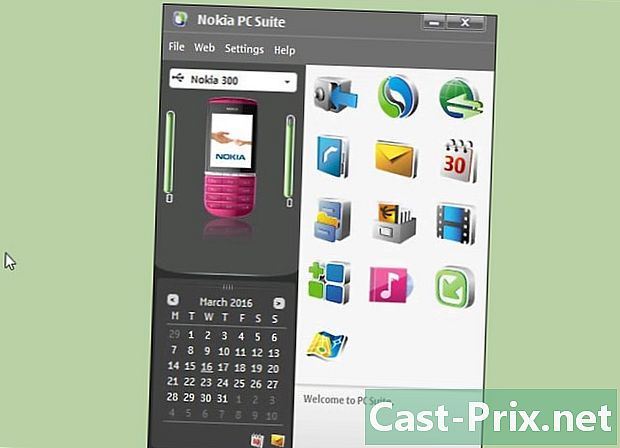
Εξοικειωθείτε με την εφαρμογή. Ανάλογα με το τηλέφωνο που έχετε στην κατοχή σας, μπορείτε να κάνετε πολλά πράγματα με το Nokia PC Suite. Περιηγηθείτε στα μενού και τις λειτουργίες. Όλα τα συνδεδεμένα τηλέφωνα θα εμφανίζονται στην αριστερή πλευρά του παραθύρου του προγράμματος.
Μέρος 3 Μεταφορά μουσικής, φωτογραφιών και εγγράφων
-
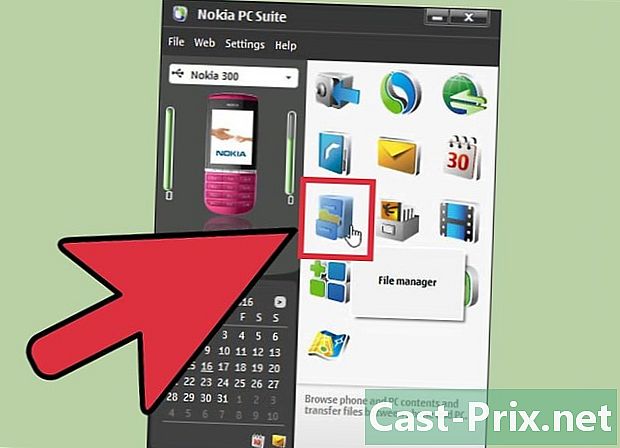
Εκκινήστε τον διαχειριστή αρχείων. Κάντε κλικ στο εικονίδιο του βιβλίου εργασίας. Στη συνέχεια θα εμφανιστεί ένα παράθυρο της Εξερεύνησης των Windows. -
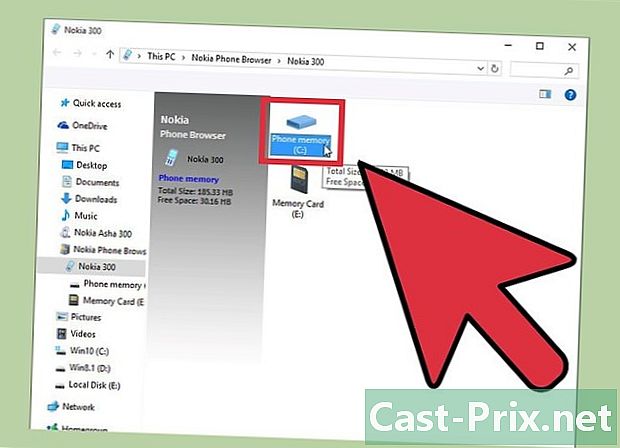
Μεταβείτε στη "Βιβλιοθήκη". Κάντε διπλό κλικ στο εικονίδιο της μνήμης του τηλεφώνου. Μεταβείτε στο φάκελο "Βιβλιοθήκη". -

Επιλέξτε τον φάκελο προορισμού. Οι φάκελοι του τηλεφώνου σας Nokia είναι δομημένοι με τον ίδιο τρόπο με τους φακέλους του υπολογιστή σας Windows. Εντοπίστε το σημείο όπου θέλετε να τοποθετήσετε τη μουσική, τις φωτογραφίες ή τα έγγραφά σας.- Μπορείτε να χρησιμοποιήσετε έναν υπάρχοντα φάκελο ή να δημιουργήσετε ένα νέο.
- Για καλύτερη οργάνωση, καλό είναι να τοποθετείτε παρόμοια αρχεία στον ίδιο φάκελο.
-

Επιλέξτε τα αρχεία στον υπολογιστή σας. Βρείτε τα αρχεία στον υπολογιστή σας που θέλετε να αντιγράψετε στο τηλέφωνό σας. Επιλέξτε όλα και αντιγράψτε τα.- Η διαδικασία είναι ίδια με την αντιγραφή / επικόλληση των Windows.
-

Επικολλήστε τα αρχεία στο τηλέφωνο. Μόλις επιλέξετε τα αρχεία, μεταβείτε στο αρχείο προορισμού του τηλεφώνου σας και επικολλήστε τα. -

Προβάλετε τα αρχεία στο τηλέφωνό σας. Μόλις ολοκληρωθεί το αντίγραφο, μπορείτε να προβάλετε τα αρχεία σας απευθείας από το τηλέφωνό σας, εάν είναι συμβατά με αυτό. -

Κλείστε τον διαχειριστή αρχείων.
Μέρος 4 Ανεβάστε βίντεο
-

Κάντε κλικ στο εικονίδιο ταινίας. Θα ξεκινήσει ο Nokia Video Manager.- Σε αντίθεση με το Μέρος 3, η μεταφορά βίντεο είναι πιο ασφαλής με τη χρήση του Nokia Video Manager. Τα αρχεία βίντεο θα μετατρέπονται αυτόματα από αυτό το πρόγραμμα σε μορφή συμβατή με το τηλέφωνό σας Nokia.
-

Ορίστε τις ρυθμίσεις τοποθεσίας για το φάκελο. Επιλέξτε πού βρίσκονται τα αρχεία βίντεο στον υπολογιστή σας. -

Αναλύστε τον υπολογιστή σας για να αναζητήσετε βίντεο. Το πρόγραμμα θα σαρώσει αυτόματα τον υπολογιστή σας για αρχεία βίντεο. Περιμένετε έως ότου ολοκληρωθεί η ανάλυση. -

Επιλέξτε τα αρχεία βίντεο που θέλετε να μεταφέρετε. -

Μετατρέψτε τα βίντεό σας σε μορφή συμβατή με κινητά τηλέφωνα. Κάντε κλικ στο εικονίδιο "Μετατροπή σε μορφή κινητού" στο κάτω μέρος του παραθύρου. Τα επιλεγμένα αρχεία θα μετατραπούν αυτόματα στη μορφή που επιλέξατε στις ρυθμίσεις ποιότητας βίντεο.- Η μετατροπή βίντεο σε μορφή κινητού είναι προαιρετική. Αν δεν θέλετε να μετατρέψετε τα βίντεό σας, παραλείψτε αυτό το βήμα και μεταβείτε στο βήμα 6.
- Τα μετατραπέντα αρχεία θα αποθηκευτούν στο φάκελο "Τα βίντεό μου" στον υπολογιστή σας.
- Μπορείτε να μεταφέρετε απευθείας αυτά τα αρχεία στο τηλέφωνό σας, όπου μπορούν να εμφανιστούν σωστά.
-

Μεταφέρετε τα αρχεία σας στο τηλέφωνο. Αν θέλετε να παραλείψετε το βήμα 5 και να μεταφέρετε αμέσως τα βίντεο στο τηλέφωνό σας, κάντε κλικ στο κάτω εικονίδιο "Μεταφορά στο τηλέφωνο". Τα επιλεγμένα αρχεία θα μετατραπούν αυτόματα στη μορφή που επιλέξατε στις ρυθμίσεις ποιότητας βίντεο.- Τα μετατραπέντα αρχεία θα μεταφερθούν στο τηλέφωνό σας και ένα αντίγραφο θα αποθηκευτεί επίσης στο φάκελο "Τα βίντεό μου" στον υπολογιστή σας.
-

Αναπαραγωγή των βίντεο. Μπορείτε να μεταβείτε στο τηλέφωνο Nokia και να ανοίξετε την κατάλληλη συσκευή αναπαραγωγής πολυμέσων για να αναπαραγάγετε τα βίντεο που μόλις ανεβάσατε. - Κλείστε το Διαχειριστή βίντεο Nokia.